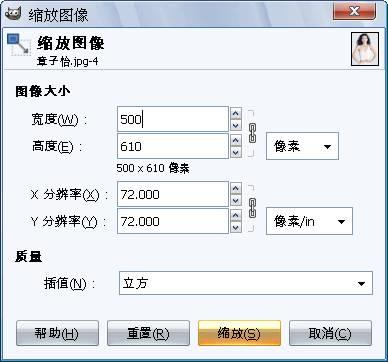实例2. 图像缩放
第一步:执行【文件—打开】命令,打开一张章子怡的照片 。然后执行【图像—缩放图像】命令,如图11所示 。
 图11 GIMP的“图像”菜单
图11 GIMP的“图像”菜单
执行【缩放图像】命令后,会弹出【缩放图像】对话框,如图12所示 。我们可以看到原图是500×610像素,我们只要手动输入需要的数值就可以更改图像的大小了,这和在PS中的操作是一样的,小编就不多说了 。
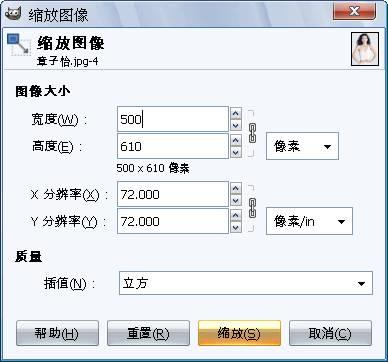 图12 缩放图像对话框
图12 缩放图像对话框
好了,我们现在已经会使用GIMP进行图片的剪裁和缩放了,下次我们将继续介绍GIMP其它的功能 。夜深了,睡了 。希望大家能够学会使用这款软件,不再受“版权问题”的困扰 。
下载The GIMP for Windows:
http://down1.tech.sina.com.cn/download/downContent/2004-12-27/12722.shtml